Olet tuonut kuvia ja järjestänyt ne Lightroomiin. Kuitenkin, jossain vaiheessa katalogi käy sekavaksi. Tässä oppaassa opit, kuinka voit hallita useita Katalogeja tehokkaasti hallita. Luomalla erityisiä katalogeja projekteille tai vuosille saavutat paitsi paremman yleiskuvan, myös varmistat, että Lightroom toimii edelleen nopeasti ja sujuvasti.
Tärkeimmät havainnot
- Voit luoda oman katalogin jokaiselle projektille tai vuodelle.
- Katalogien käytön avulla voit optimoida Lightroomin suorituskykyä.
- Kuvien siirtäminen katalogien välillä on helppoa ja kätevää.
- Voit helposti löytää ja jakaa katalogisi.
Katalogien luominen ja hallinta
Uuden katalogin luominen on helppoa. Kun käynnistät Lightroomin ensimmäistä kertaa, pääkatalogi luodaan automaattisesti. Nämä tiedostot tallentavat kaikki kuvasi ja metatiedot. Jotta saavutettaisiin tarkempi hallinta, sinun tulisi kuitenkin harkita erillisen katalogin luomista jokaiselle projektille tai vuodelle.
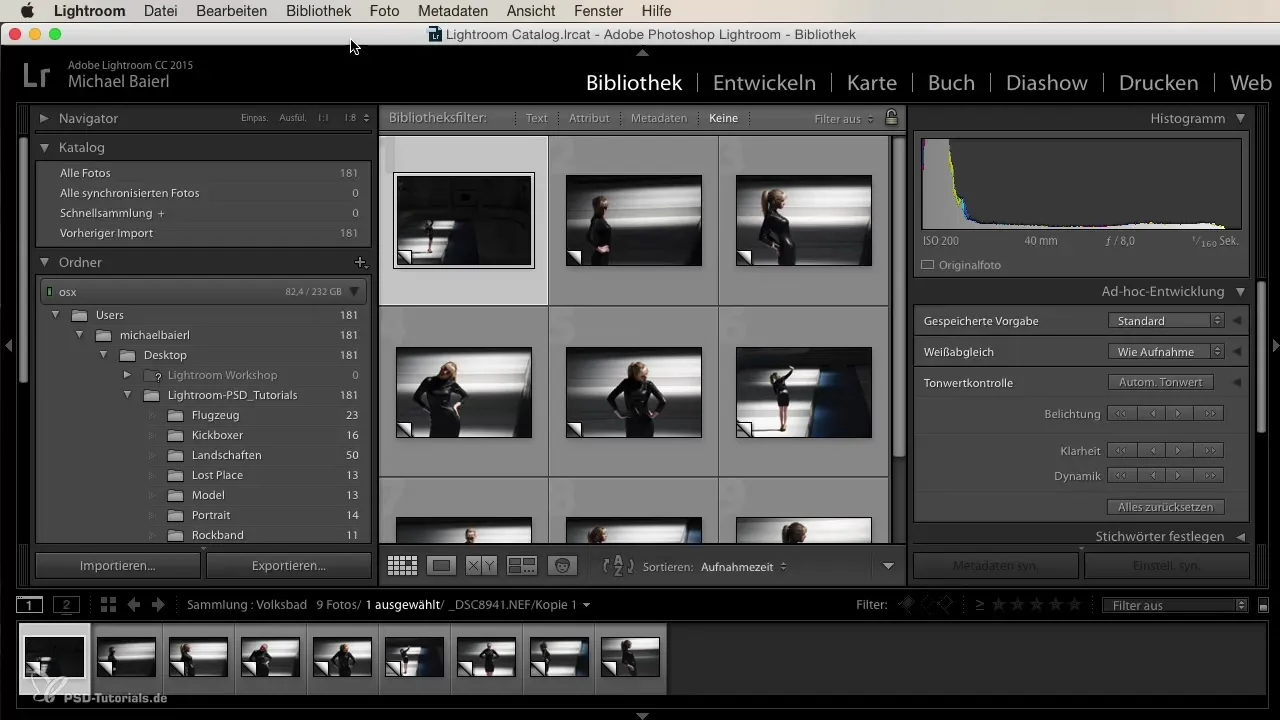
Suosittelen henkilökohtaisesti luomaan katalogin jokaista työtä varten. Näin voit lähettää katalogin asiakkaallesi sähköpostitse. Asiakas tuo sen Lightroomiin ja pääsee heti käsiksi muutoksiisi ja metatietoihin, kuten kuvien avainsanoihin. Tämä helpottaa sekä sinua että asiakastasi yhteistyössä ja pääsyssä erityisiin kuvamateriaaleihin.
Kuitenkin vain yhden katalogin käyttäminen monille kuville voi johtaa ohjelmiston hidastumiseen. Usein käyttäjät perivät suorituskykyongelmat itse ohjelmistosta tai käyttöjärjestelmästään, mutta monissa tapauksissa syynä on yksinkertaisesti se, että katalogi on liian suuri. Yli 5 GB:n katalogi voi merkittävästi vaikuttaa Lightroomin nopeuteen ja reagointikykyyn.
Jos et halua luoda uutta katalogia jokaista projektia varten, voit ainakin luoda vuosikatalogin. Esimerkiksi voit kerätä kaikki vuoden 2015 kuvat yhteen katalogiin. Uuden vuoden alussa voit sitten luoda uuden katalogin vuodelle 2016. Tämä pitää asiat järjestyksessä ja mahdollistaa vanhempien kuvien helpon tuomisen, jos tarvitset niitä.
Uuden katalogin luominen tapahtuu helposti valitsemalla "Tiedosto" ja "Uusi katalogi". Näkyviin tulee ikkuna, josta voit valita tallennuspaikan. Suosittelen tallentamaan katalogit kuvakansioon. Sieltä löydät katalogitiedostot helposti. Voit esimerkiksi nimetä uuden katalogin "Katalogi 2015 yksityinen". Kun se on luotu, uusi katalogi näkyy listalla ja on käytettävissäsi.
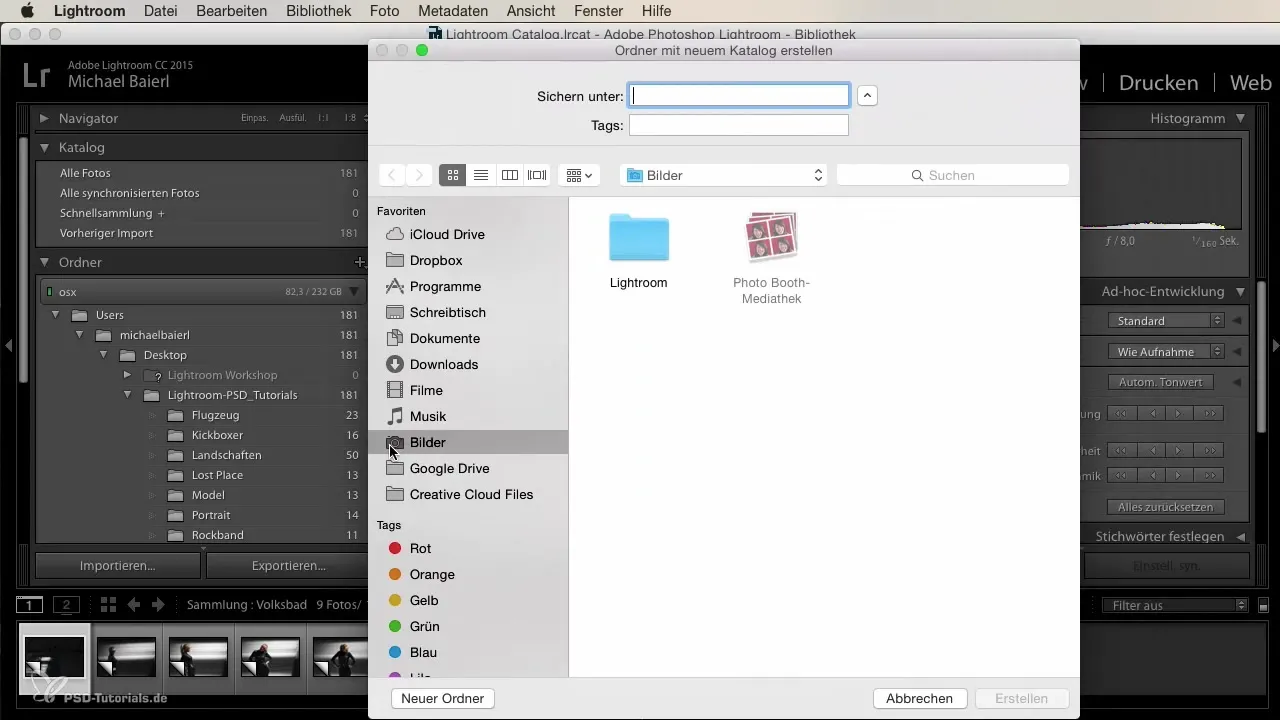
Kun olet luonut katalogisi, kuvien siirtäminen katalogien välillä on vaivatonta. Voit siirtää valokuvia vetämällä ja pudottamalla, mikä säästää paljon aikaa ja helpottaa kuviesi hallintaa huomattavasti. Esimerkiksi jos haluat siirtää joitakin valittuja kuvia vanhasta katalogista uuteen katalogiin, valitset ne vain ja vedät ne sisään.
Jos olet koskaan unohtanut, missä katalogisi sijaitsee kiintolevyllä, voit tarkistaa sen Lightroomin katalogiasetuksista. Täällä näet polun nykyiseen katalogiisi. On myös mahdollista näyttää tallennuspaikka nopeasti, jotta voit heti lähettää tiedostoja tai tallentaa ne arkistoon.
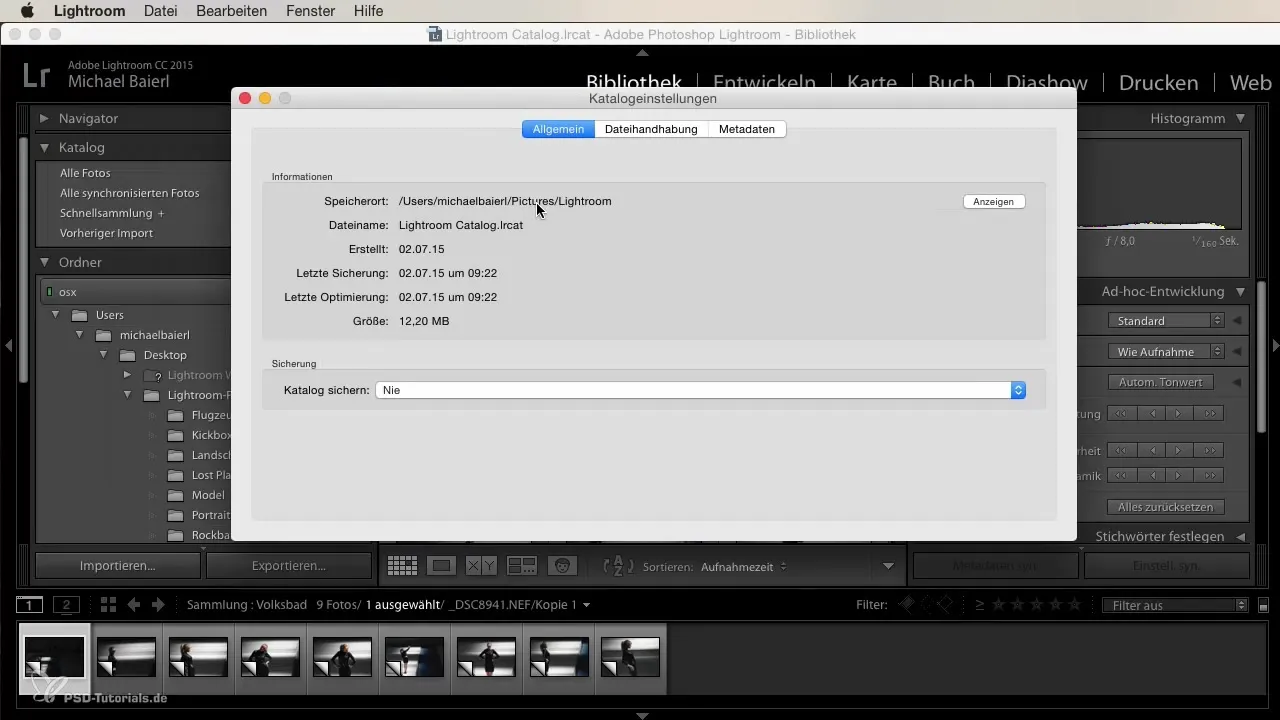
Tämä vaivaton menetelmä mahdollistaa sekä katalogien hallinnan että tehokkaan organisoinnin ja jakamisen. Voit helposti pakata katalogisi sähköpostiin tai arkistoida sen ulkoiselle kiintolevylle tai NAS-järjestelmään.
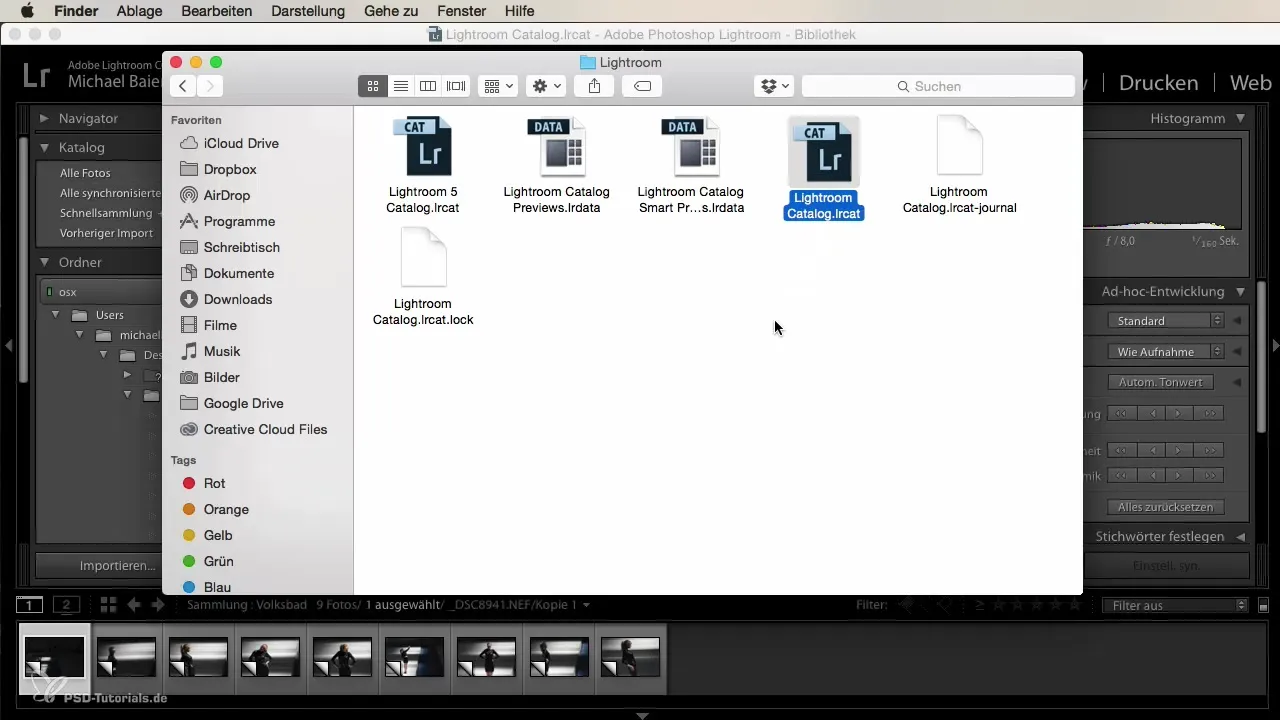
Yhteenveto
Olet nyt oppinut perustavanlaatuiset vaiheet katalogiesi hallintaan Lightroomissa. Katalogit ovat olennaisia, jotta voit pitää asiat järjestyksessä ja optimoida Lightroomin suorituskykyä. Eri katalogien jakaminen projekteille tai vuodenaikoille ei ainoastaan paranna organisointia, vaan myös helpottaa työn jakamista ja arkistointia.
Usein kysytyt kysymykset
Kuinka luon uuden katalogin Lightroomissa?Mene kohtaan "Tiedosto" ja valitse "Uusi katalogi".
Missä kannattaa tallentaa katalogini?Parasta olisi tallentaa ne tietokoneesi kuvakansioon.
Kuinka voin siirtää kuvia katalogien välillä?Voit siirtää kuvia yksinkertaisesti vetämällä ja pudottamalla katalogien välillä.
Entä jos en löydä katalogiani?Voit tarkistaa katalogisi tallennuspaikan Lightroomin katalogiasetuksista.
Kuinka suuri Lightroom-katalogini tulisi olla?Yli 5 GB:n katalogi voi vaikuttaa negatiivisesti Lightroomin suorituskykyyn.


